
Czy jesteś fanem sztuki ulicznej? Tworzenie efektu graffiti to świetny sposób na nadanie miejskiego wyglądu Twoim projektom lub zdjęciom. W tym artykule pokażę kilka wskazówek i wskazówek, jak uzyskać bardziej realistyczne rezultaty przy użyciu Photoshopa.
Praca przygotowawcza
Będziesz musiał trochę popracować, aby rozpocząć tworzenie realistycznego efektu graffiti na swoich obrazach.
Obrazy referencyjne
Zawsze, gdy odtwarzasz coś, co jest oparte na prawdziwym życiu, dobrą praktyką jest posiadanie odniesienia. Utwórz bibliotekę z własnych zdjęć lub skorzystaj z zasobów internetowych, takich jak Pinterest. W ten sposób masz wizualny przewodnik, aby efekt graffiti był jak najbardziej realistyczny.
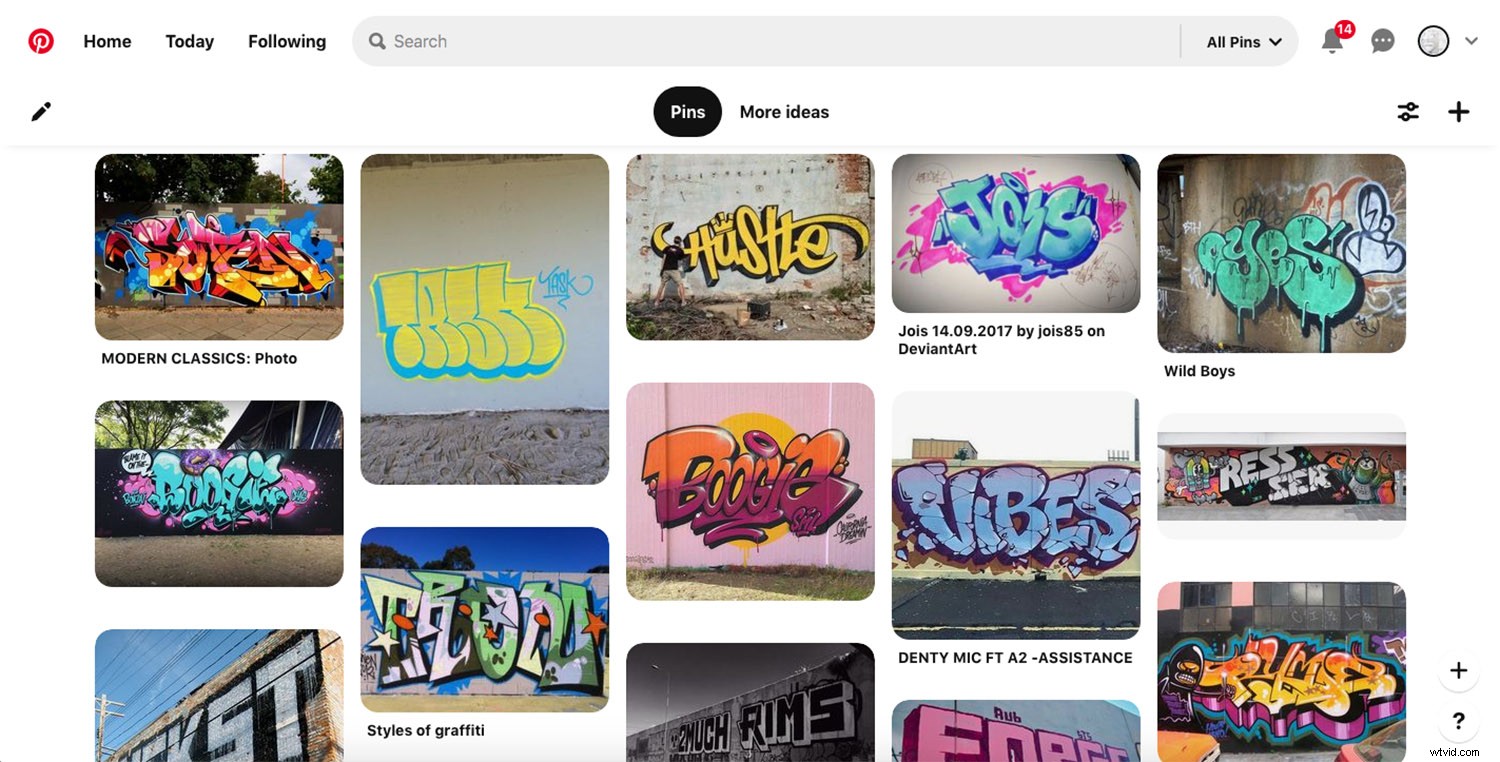
Zdobądź zdjęcie ściany
Najpierw sfotografuj ścianę, której chcesz użyć do uzyskania efektu graffiti. (Jeśli nie możesz sam sfotografować jednego, zajrzyj do bibliotek magazynowych lub darmowych obrazów online.) Nie ma żadnych konkretnych zasad, których należy przestrzegać, ale im więcej ma tekstury, tym lepszy będzie efekt. Na przykład możesz użyć ściany z cegły, szorstkiej ściany betonowej, ogrodzenia z blachy falistej itp.

Następnie musisz stworzyć czarno-białą wersję swojego obrazu, która będzie mocno skontrastowana. Będzie to twoja mapa przemieszczeń.
Można to zrobić na wiele sposobów, więc możesz użyć własnej techniki. Lubię dodawać warstwy dopasowania. Użyj opcji Barwa/Nasycenie, aby uzyskać skalę szarości, przesuwając suwak nasycenia maksymalnie w lewo. Następnie dodaj jasność/kontrast, aby zwiększyć kontrast.

Gdy skończysz, zapisz go jako format PSD do późniejszego wykorzystania.
Utwórz swoje graffiti
Istnieje wiele rodzajów i stylów graffiti:Blockbuster, Throw up, Tag, Stencil, Piece itp. Jeśli chcesz uzyskać dobry efekt graffiti, wybierz jeden z nich do swojej pracy. Nie zamierzam być ekspertem od street artu, ani nie udaję, że jestem, dlatego możesz skorzystać z obrazów referencyjnych. W ten sposób efekt będzie bardziej realistyczny.
1. Przebój
To jedno z najczęstszych graffiti tekstowych. W prostych słowach to ten, który ma kolorowe, grube litery z grubymi obramowaniami.
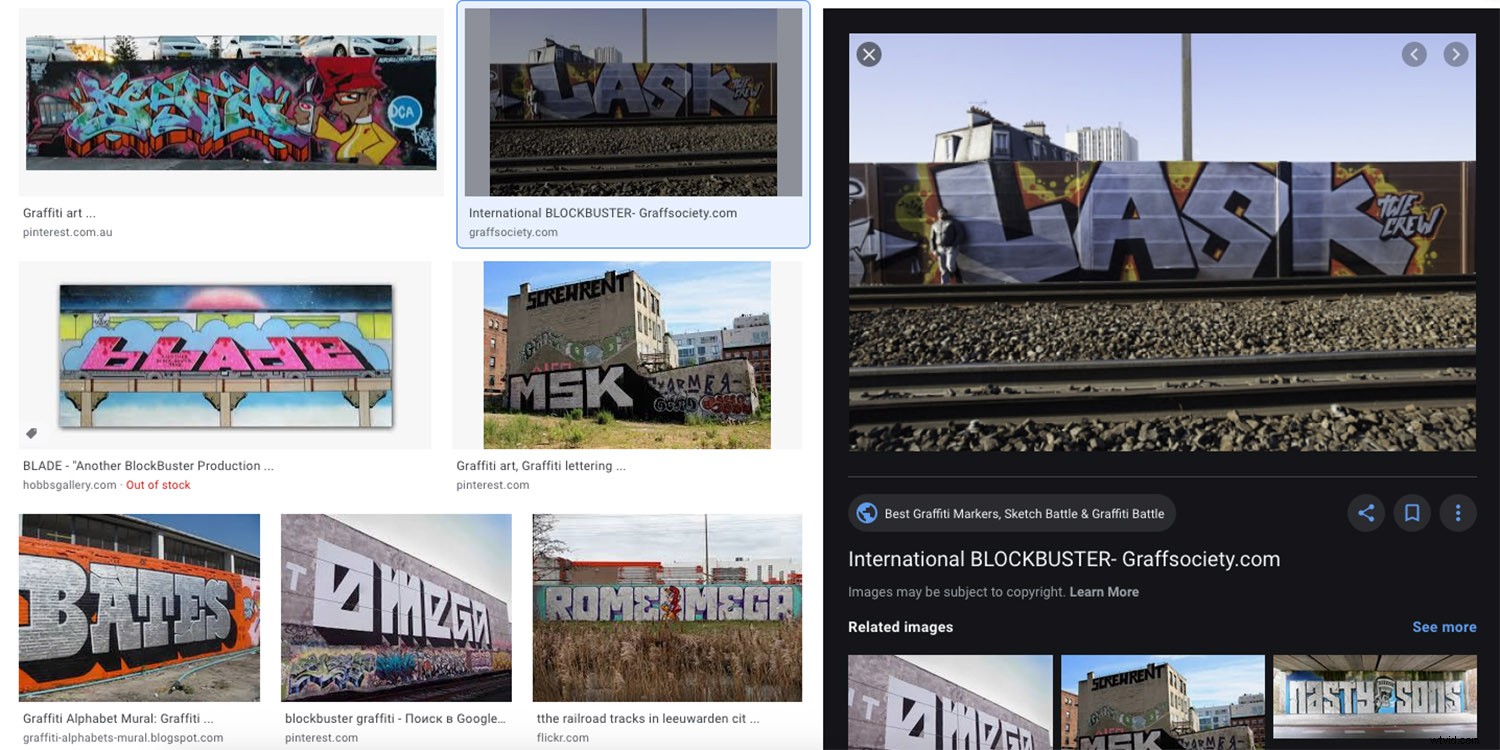
Jeśli chcesz kupić lub pobrać specjalnie zaprojektowaną czcionkę graffiti, możesz to zrobić. Jeśli chcesz, aby była bardziej wyjątkowa, możesz również użyć domyślnej czcionki i zmodyfikować ją.
Za pomocą narzędzia Tekst możesz wybrać czcionkę na pasku opcji. Wpisz swój tekst, a zostanie on utworzony w osobnej warstwie tekstowej. Jeśli klikniesz tę warstwę prawym przyciskiem myszy, wybierz „Konwertuj na kształt”.
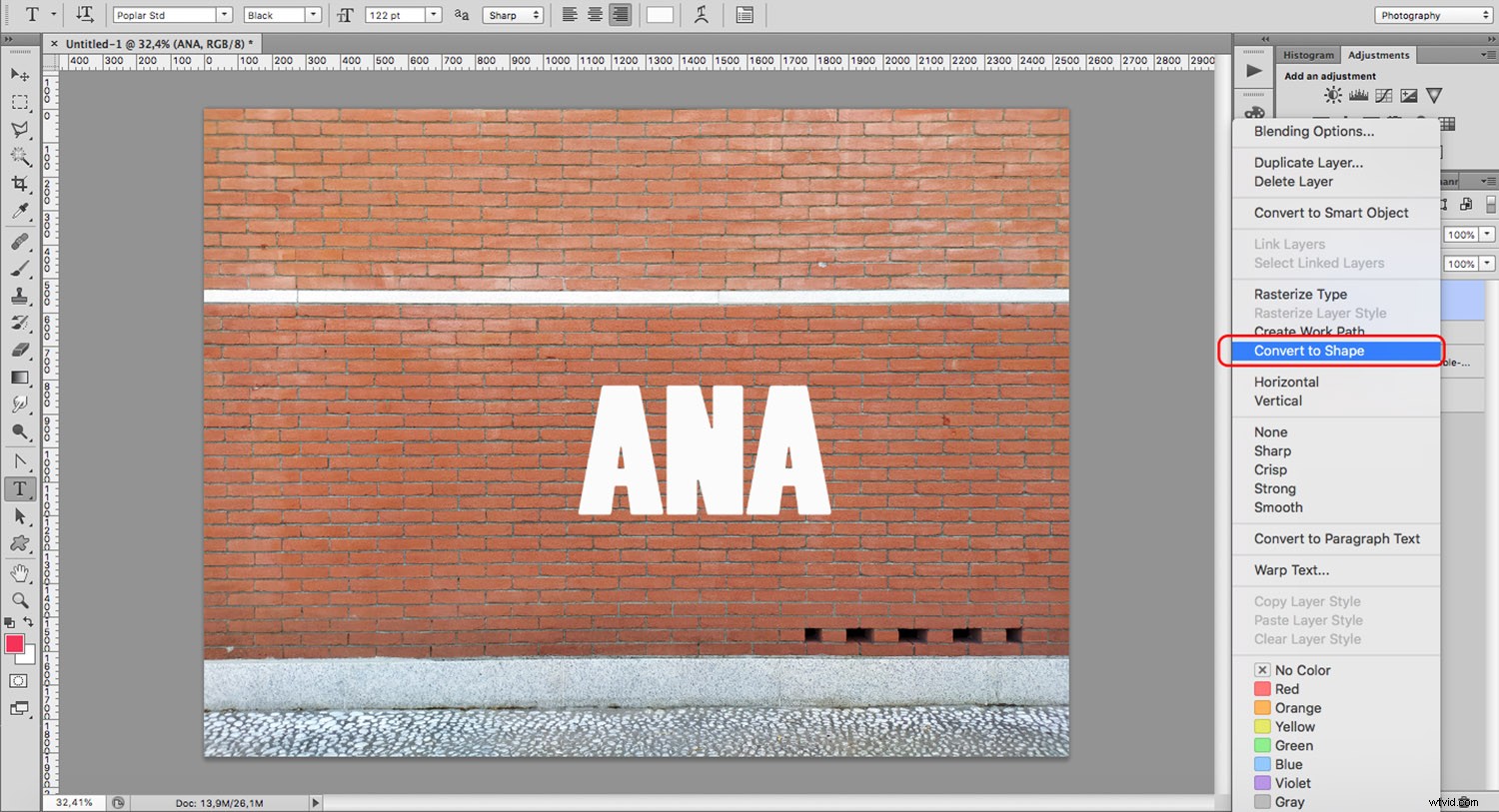
Gdy jest to kształt, możesz go zmodyfikować za pomocą narzędzia Pióro.
Na pasku narzędzi, pod narzędziem Pióro, znajdziesz narzędzie Konwertuj punkt. Za jego pomocą możesz przeciągnąć dowolny punkt kontrolny, aby zmodyfikować kształt.
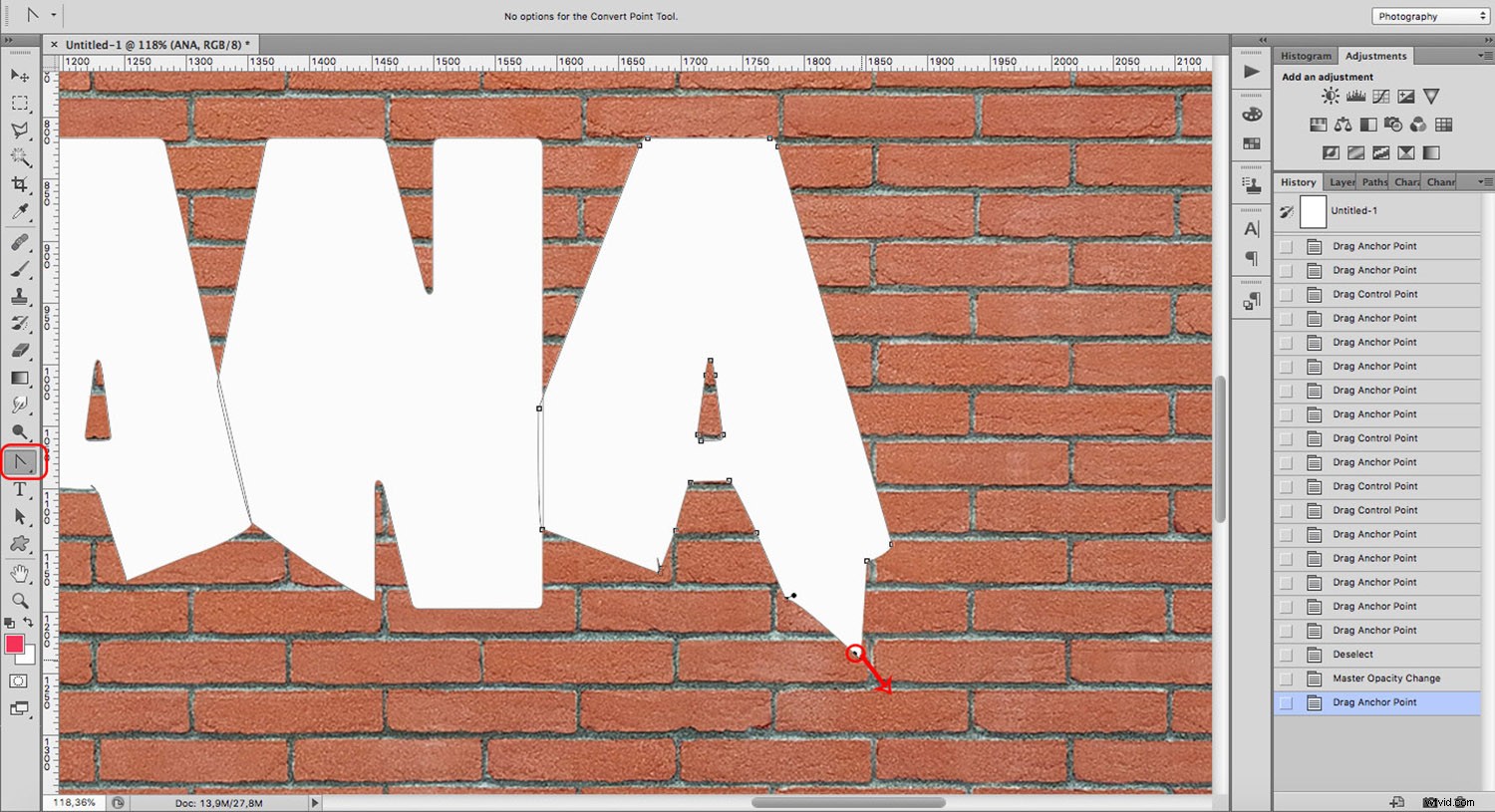
Uwaga:używając narzędzia Pióro, możesz również tworzyć litery od podstaw, ale jeśli nie jesteś malarzem lub grafikiem, łatwiej jest mieć coś, od czego możesz zacząć.
Teraz, używając stylów warstw, dodaj kolory, krawędzie i cienie, aby naśladować efekt wybranego graffiti.
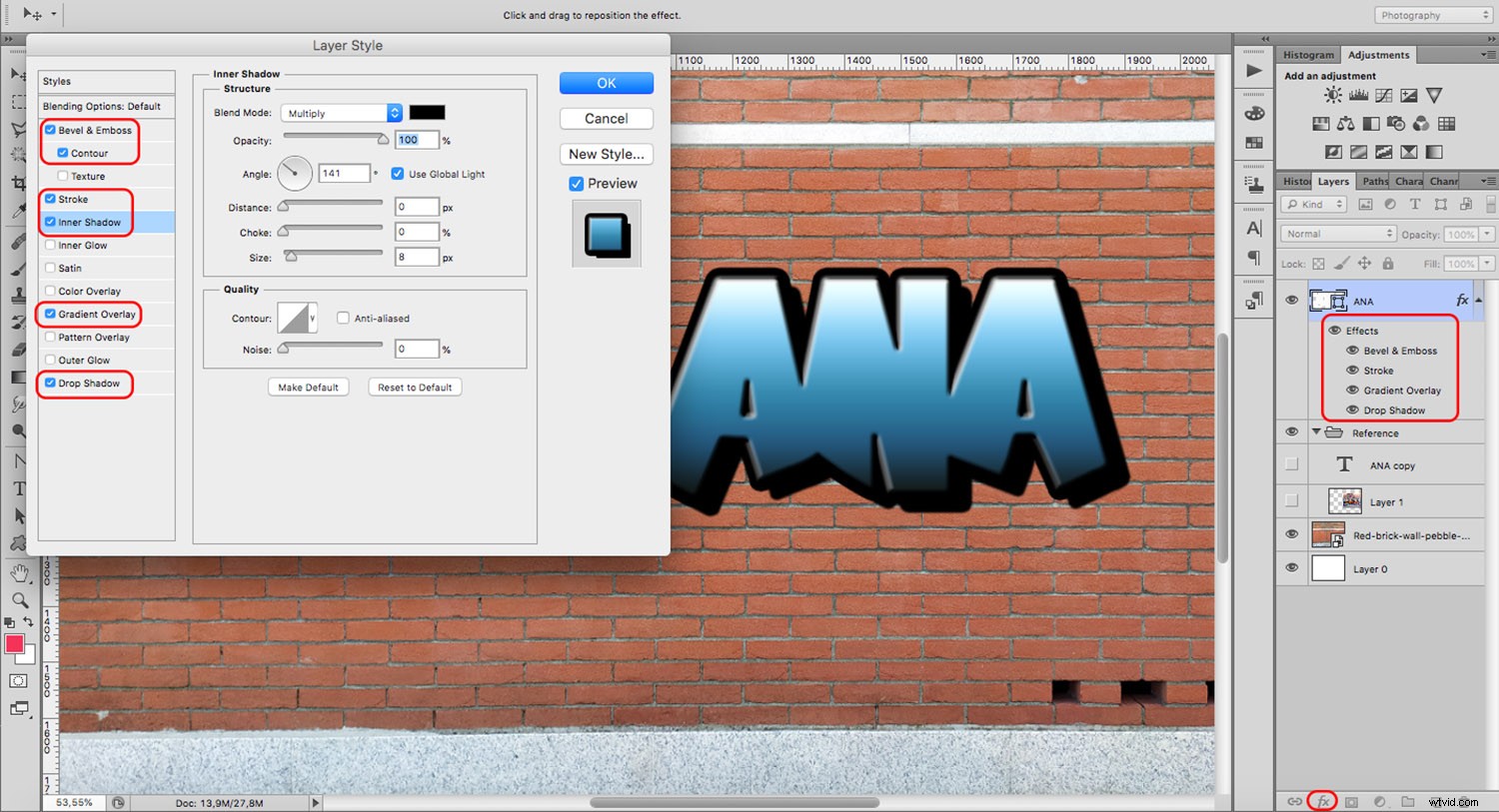
2. Szablon
Innym stylem graffiti jest Stencil. Może to być tak proste lub złożone, jak chcesz. Często jest to jeden kolor (ale może być więcej) i bez wewnętrznych detali czy głębi. Tak więc podstawowym sposobem ich wykonania jest użycie narzędzia Kształt. Możesz korzystać z gotowych kształtów lub tworzyć własne za pomocą narzędzia Pióro.
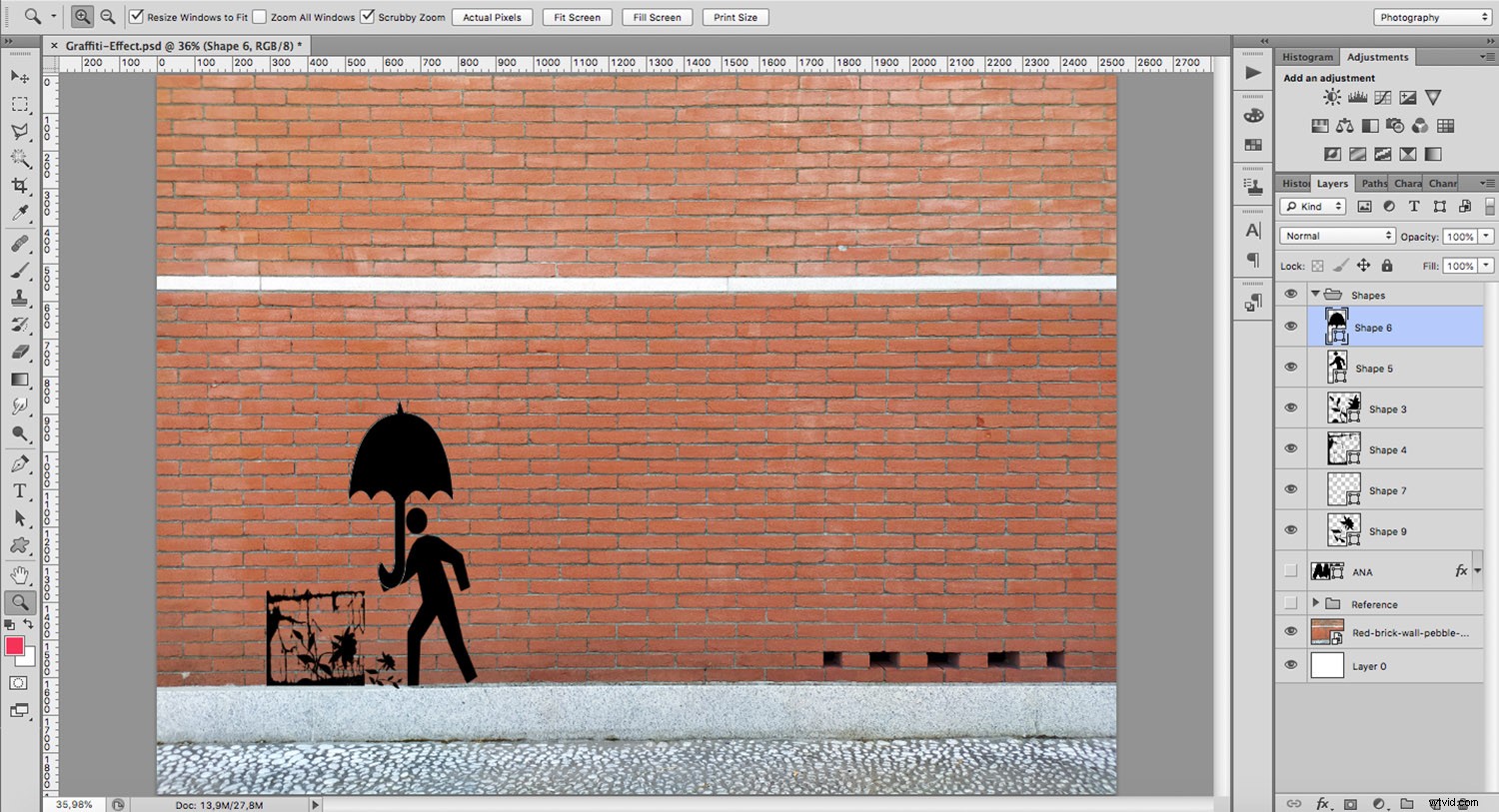
Podobnie jak w przypadku tekstu, użyj narzędzia Konwertuj punkt, aby w dowolnym momencie modyfikować kształty.
3. Kawałek
Trzecim wyborem, jaki masz, jest użycie zdjęcia w celu stworzenia Utworu (jak w arcydziele). W tym celu wystarczy przejść do Plik-> Miejsce i wybrać wybrany obraz. Spowoduje to otwarcie go jako obiektu inteligentnego.
Kawałek graffiti jest bardziej rysunkiem, więc będzie mniej szczegółowy niż fotografia. Aby uzyskać lepszy efekt, możesz zamienić go w obraz lub kreskówkę przed zastosowaniem efektu graffiti.
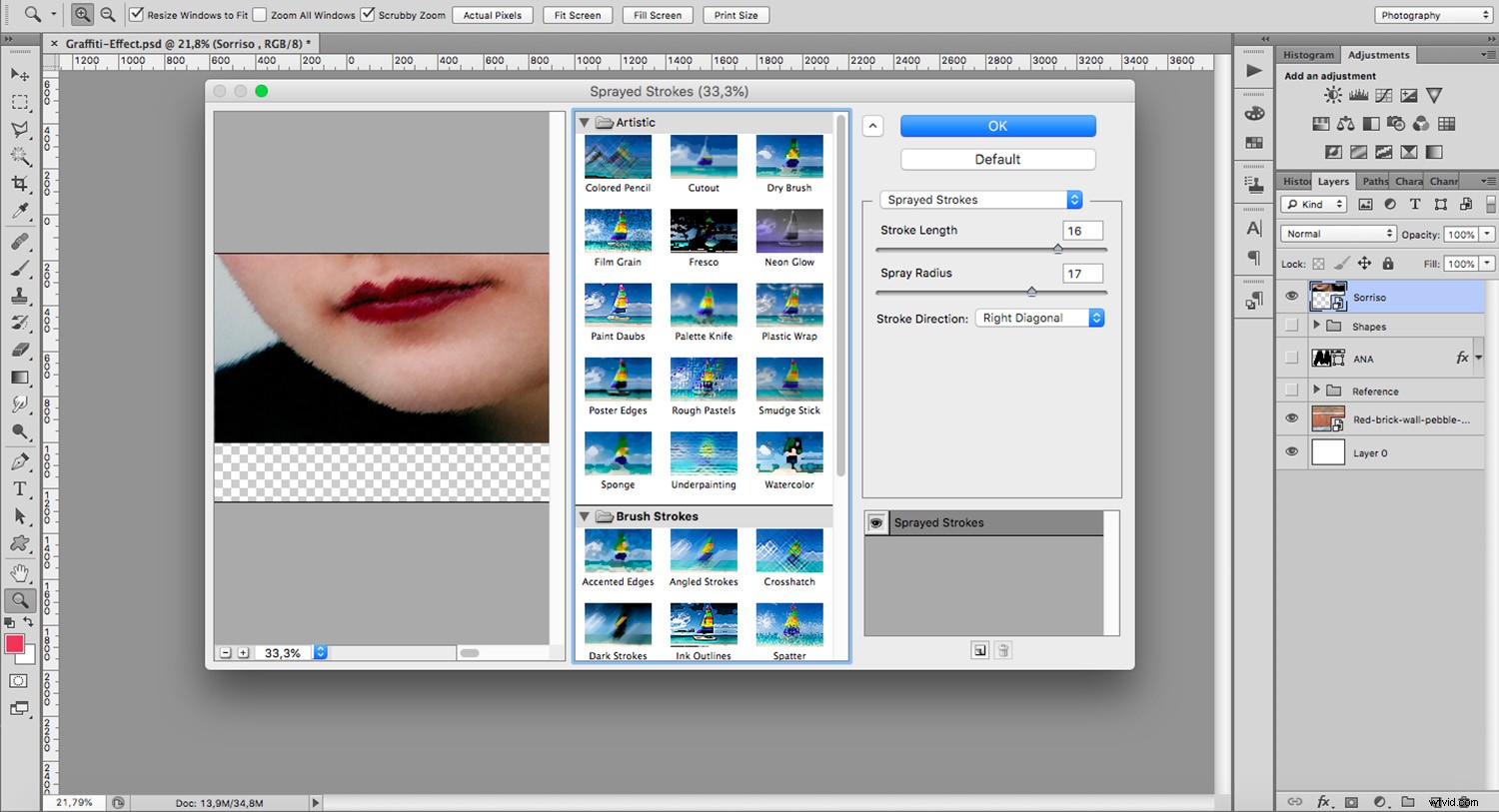
Spróbuj użyć galerii filtrów, aby uprościć pracę. Przejdź do Filtr> Galeria filtrów i stosuj różne style, aż znajdziesz ten, który Ci się podoba. Zauważ, że możesz zbudować wiele z nich, jeśli masz ochotę poeksperymentować.
Wykończenie
Po wybraniu rodzaju efektu graffiti, którego chcesz użyć, jest jeszcze kilka kroków, aby uczynić go realistycznym.
1. Filtr przemieszczenia
Nie ma znaczenia, czy zrobiłeś Blockbuster, Stencil, czy Piece, musisz zintegrować go ze ścianą, aby zrobić z niego graffiti. W tym momencie do gry wchodzi mapa przemieszczeń, którą utworzyłeś podczas prac przygotowawczych.
Wystarczy przejść do Menu->Filtry->Zniekształcenie->Przemieszczenie. W wyskakującym oknie wybierz żądane wartości. W obu użyję wartości „10”. Kliknij „OK”, a otworzy się okno do przeglądania plików.
Wybierz obraz ściany w skali szarości, który wykonałeś podczas prac przygotowawczych i zastosuj go.
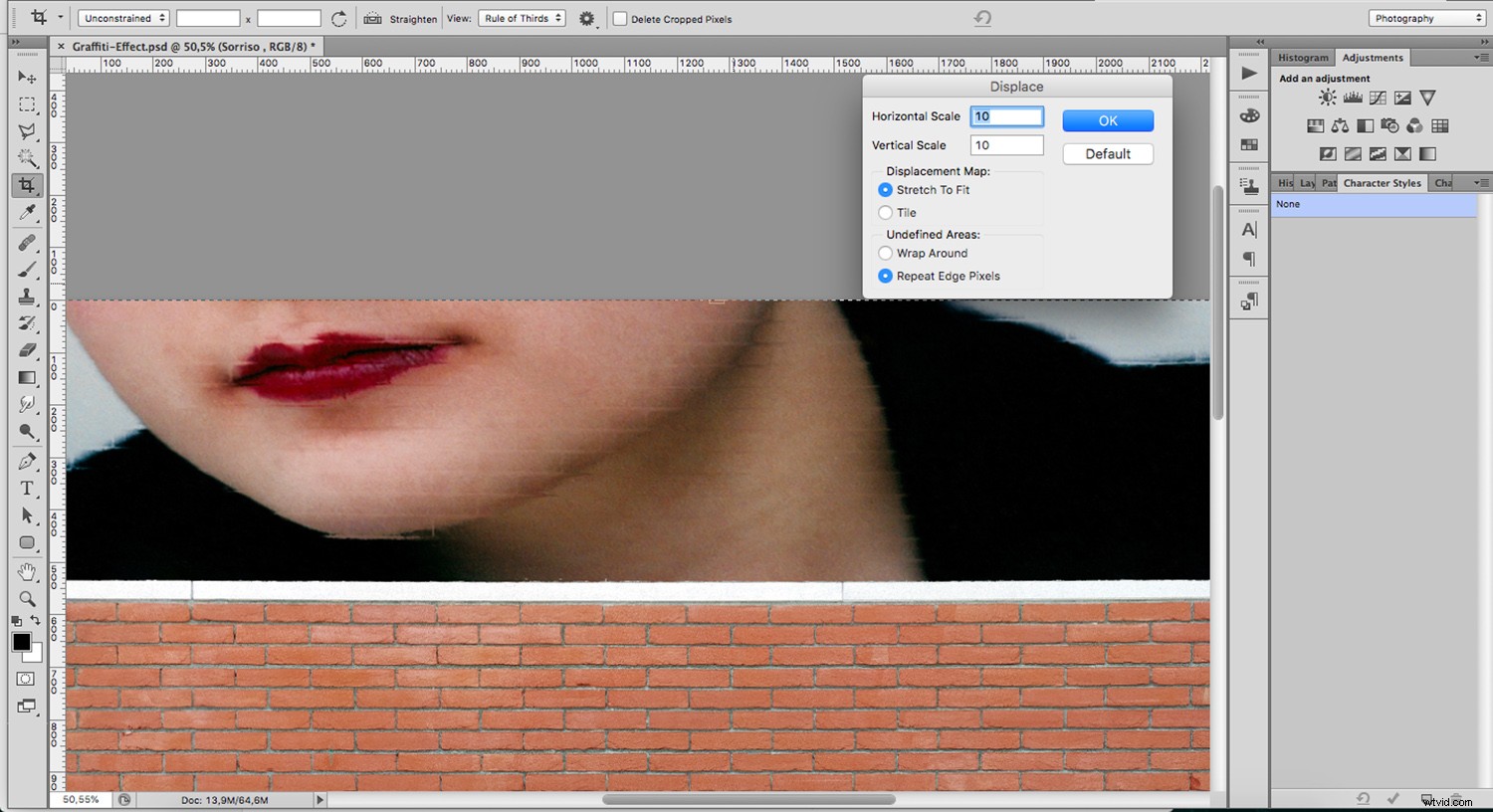
Aby w pełni włączyć ten „zniekształcony” obraz do ściany, kliknij prawym przyciskiem myszy pustą część warstwy i wybierz z menu Opcje mieszania. Następnie użyj suwaków „Połącz jeśli”, aż będziesz zadowolony z wyników.
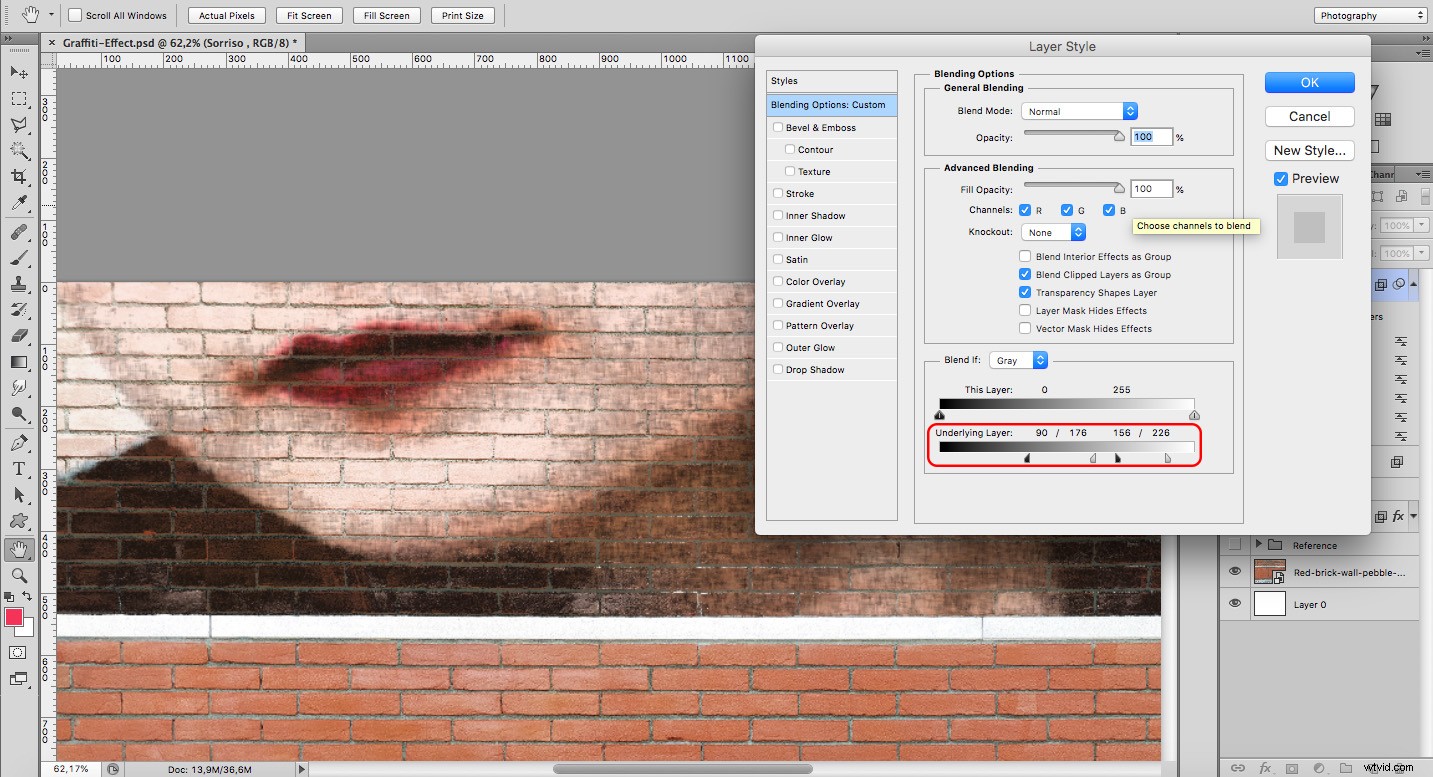
2. Dodawanie perspektywy
Ten krok jest całkowicie opcjonalny, ale jeśli chcesz nadać większą głębię, musisz dodać znikający punkt. W tym celu utwórz nową warstwę, która łączy wszystkie pozostałe, naciskając Shift+Ctrl+Alt+E na PC lub Shift+Command+Option+E na Mac.
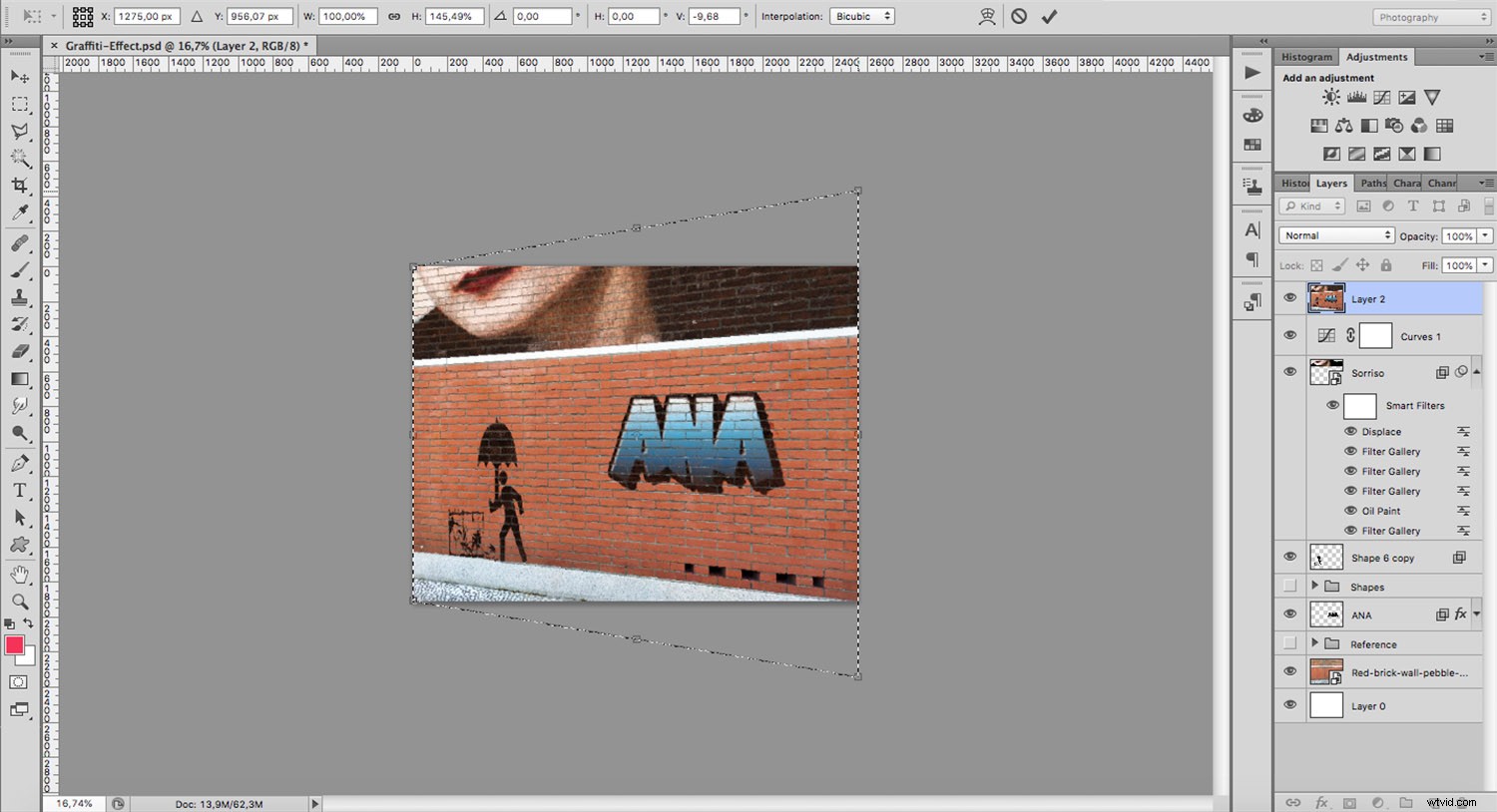
Teraz wybierz go i przejdź do Edycja->Przekształć->Perspektywa. Pociągnij jeden z rogów do góry i zatrzymaj się, gdy będziesz zadowolony z wyniku. Zastosuj transformację, a efekt Graffiti jest gotowy.

Wniosek
Graffiti to bardzo bogata i złożona forma sztuki, którą bardzo trudno podsumować w jednym artykule. Mam jednak nadzieję, że te wskazówki i triki pomogą Ci osiągnąć prawdziwy efekt graffiti.
W tej dziedzinie jest naprawdę dużo materiału, który pozwoli Ci wykazać się kreatywnością, więc wypróbuj go i baw się dobrze. Podziel się swoimi wynikami i wskazówkami w sekcji komentarzy.
